Θέλετε να φτιάξετε ένα όμορφο κολάζ φωτογραφιών στο Mac σας; Κανένα πρόβλημα. Δεν χρειάζεστε εξαιρετικά προηγμένα εργαλεία όπως το Adobe Photoshop. Υπάρχει ένα σωρό δωρεάν και εύχρηστες εφαρμογές που σας επιτρέπουν να δημιουργείτε κολάζ που σας ταιριάζουν και να τα κοινοποιείτε στα μέσα κοινωνικής δικτύωσης.

Εάν είστε νέος στη δημιουργία κολεγίων σε Mac, θα πρέπει να γνωρίζετε ένα ή δύο πράγματα για τη διαδικασία σχεδιασμού. Αυτό το άρθρο σάς παρέχει έναν γενικό οδηγό σχετικά με τον τρόπο χρήσης των εργαλείων για κολάζ, καθώς και μια ενότητα με κορυφαίες δωρεάν εφαρμογές. Χωρίς άλλη καθυστέρηση, ας βουτήξουμε αμέσως.
Πίνακας περιεχομένων
Χρησιμοποιήστε το FotoJet Collage Maker Lite σε Mac
Το FotoJet Collage Maker Lite από την PearlMountain Technologies είναι μια δωρεάν εφαρμογή που μπορείτε να χρησιμοποιήσετε για να δημιουργήσετε κολάζ για το Mac σας. Η απλή στη χρήση πλοήγηση οδηγεί σε κάθε βήμα, επιτρέποντάς σας να προσαρμόσετε την εμφάνιση και το σχεδιασμό. Δείτε πώς να το χρησιμοποιήσετε.
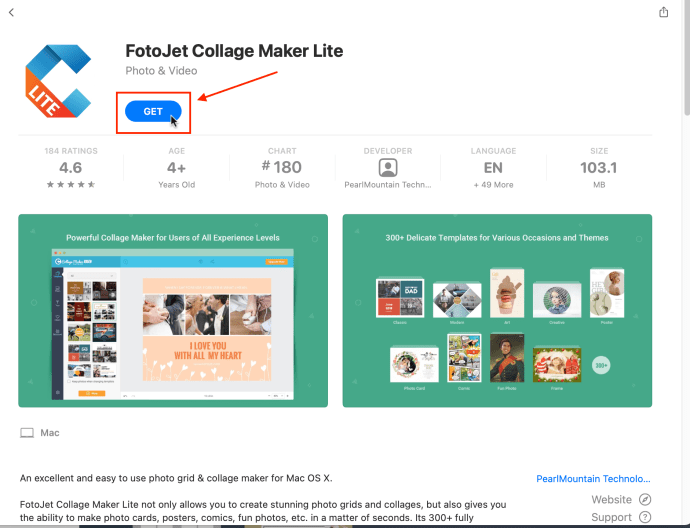
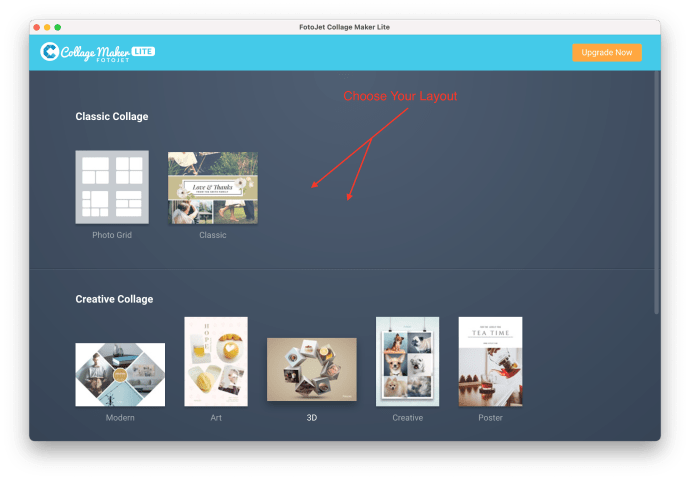
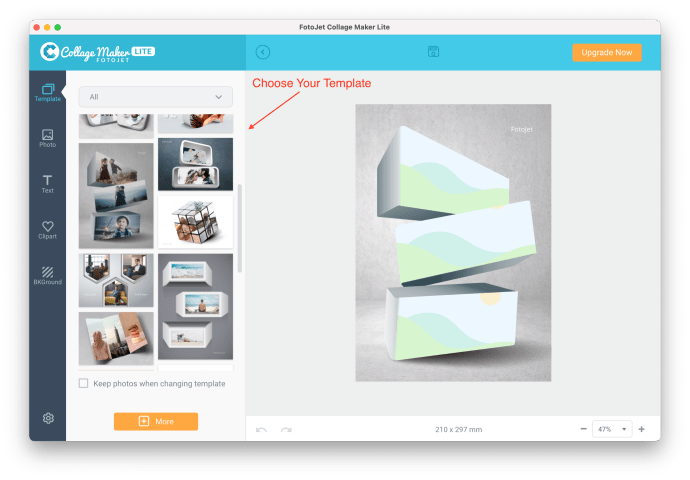
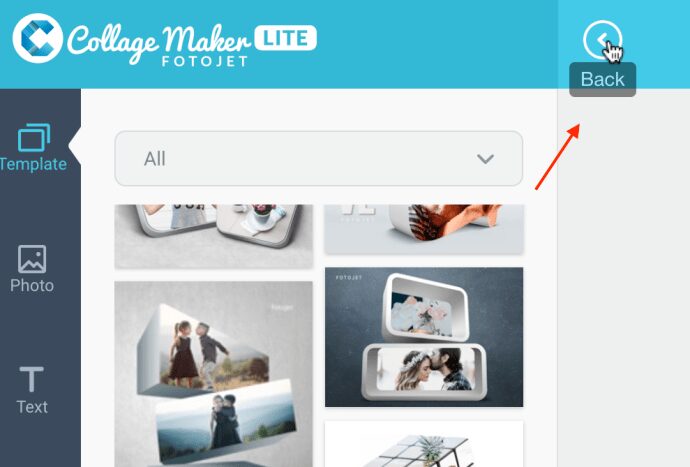
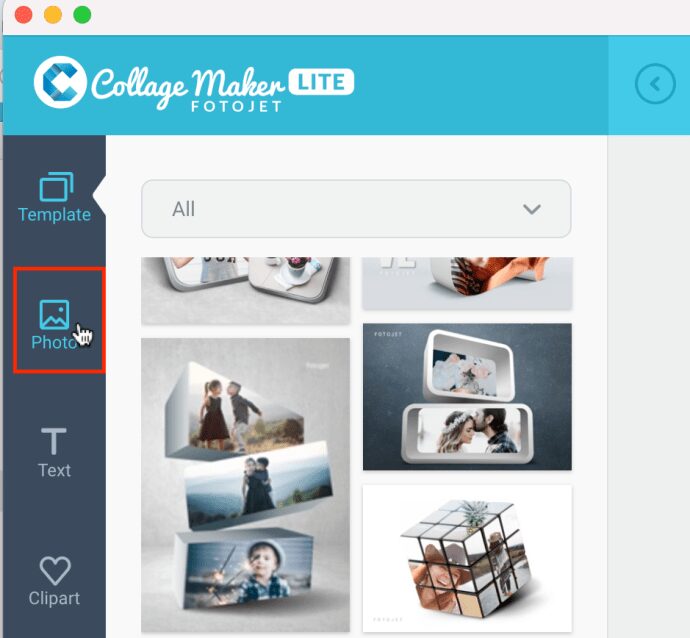
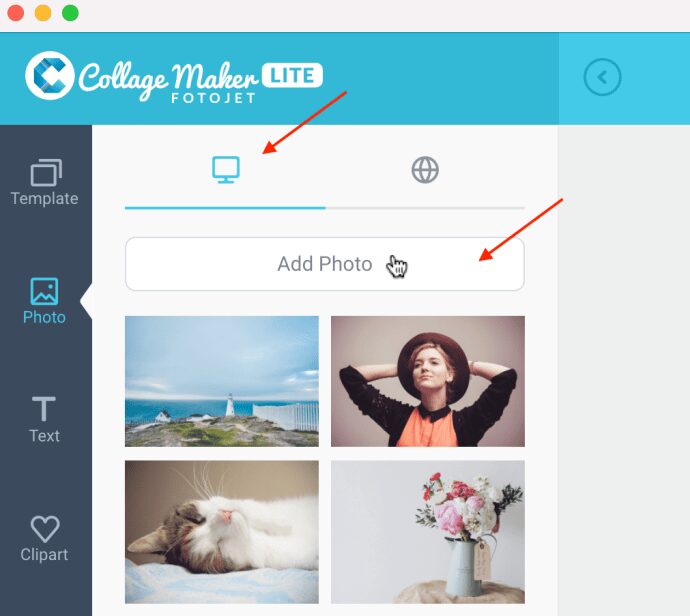
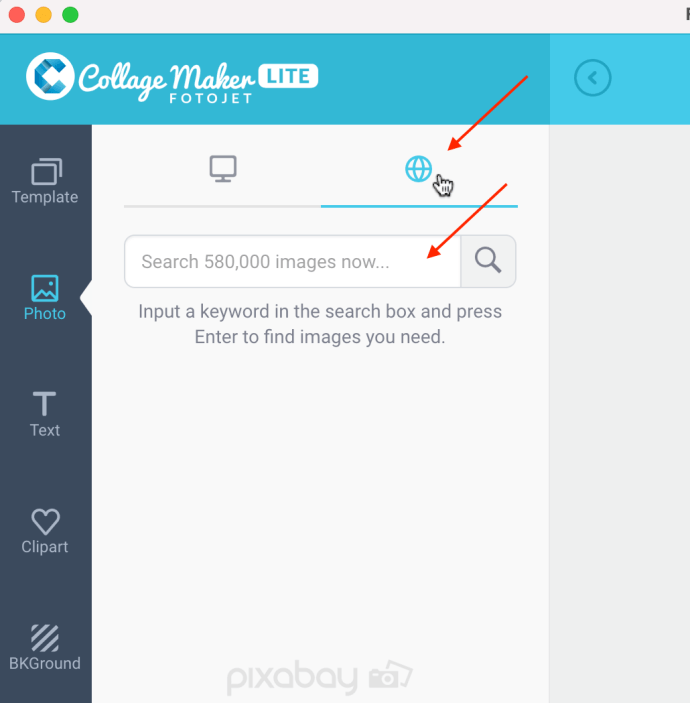
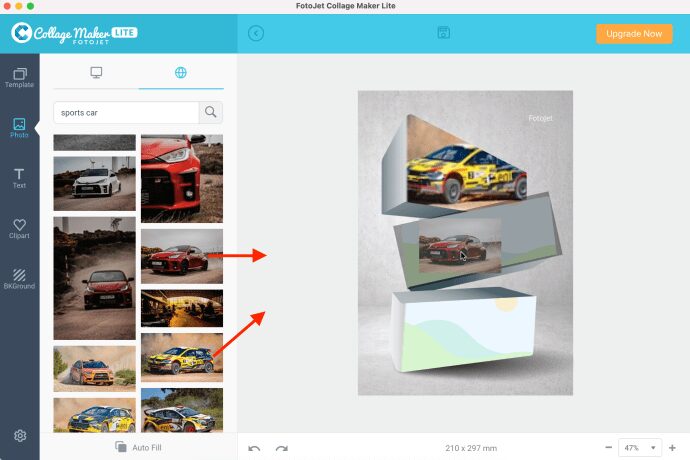
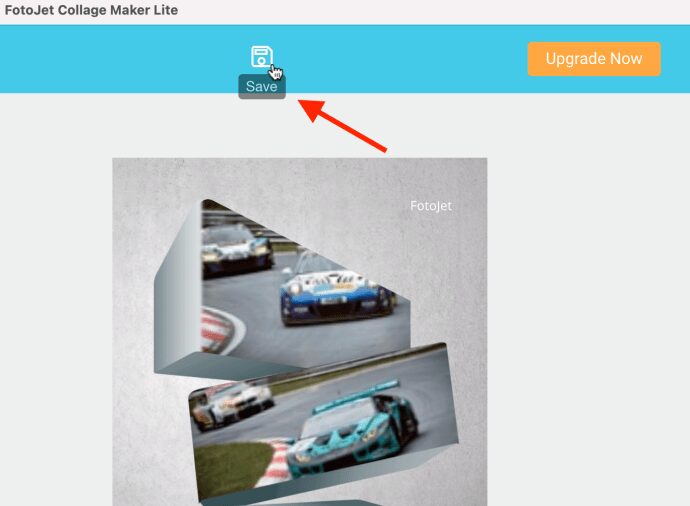
Για τα πρότυπα, το πλέγμα επιτρέπει συνήθως μερικές εικόνες του ίδιου μεγέθους, το κλασικό διαθέτει διαφορετικά μεγέθη εικόνας και το 3D προσφέρει σχήματα διαστάσεων όπως αυτό στις παραπάνω εικόνες. Εάν μια εικόνα δεν εμφανίζεται στο σημείο που εμφανίστηκε το γκρι φόντο, ίσως χρειαστεί να δοκιμάσετε μια διαφορετική εικόνα. Το κίτρινο σπορ αυτοκίνητο παραπάνω ήταν δύσκολο και έπρεπε να βγούμε από την εφαρμογή και να την επανεκκινήσουμε για να λειτουργήσει. Άλλες φορές, έπρεπε να κάνουμε κλικ σε άλλες εικόνες ή σχήματα (ένα κλικ, διπλό κλικ, κ.λπ.) και στη συνέχεια να προσπαθήσουμε ξανά να σύρουμε την εικόνα από πάνω της. Άλλες διατάξεις μπορεί να λειτουργούν σωστά, καθώς δοκιμάσαμε ένα κωνικό χωρίς πρόβλημα.
Ορισμένα πρότυπα μπορεί να είναι λίγο μπερδεμένα. Μπορείτε πάντα να δοκιμάσετε το κουμπί αναίρεσης στο κάτω μέρος για επαναφορά των τελευταίων ενεργειών και μην ξεχνάτε ότι το εικονίδιο “Πίσω” στο επάνω μέρος είναι για βήματα μενού (βήμα προτύπου, βήμα διάταξης, βήμα εικόνων κ.λπ., και όχι κάθε ενέργεια χρήστη .
Βήμα 2
Επιλέξτε τις εικόνες που θέλετε και εισαγάγετέ τις στην εφαρμογή κολάζ. Οι περισσότερες εφαρμογές επιτρέπουν μια απλή μέθοδο μεταφοράς και απόθεσης, αλλά μπορεί να σας ζητηθεί να επιτρέψετε την πρόσβαση στις Φωτογραφίες στο Mac σας.
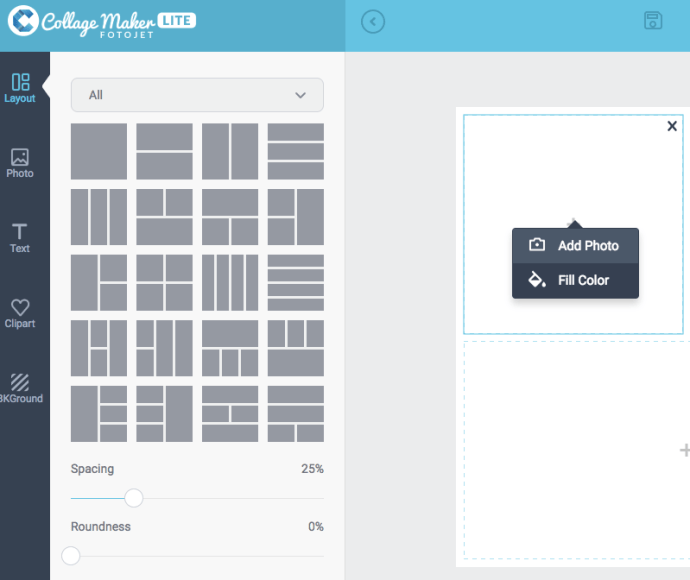
Ανάλογα με την εφαρμογή, θα μπορούσατε να επιταχύνετε τη διαδικασία επιτρέποντας στο λογισμικό να γεμίσει τυχαία τη διάταξη/πρότυπο. Φυσικά, υπάρχει πάντα η επιλογή να αναδιατάξετε τις φωτογραφίες σύμφωνα με τις προτιμήσεις σας.
Βήμα 3
Όταν έχετε ορίσει τη διάταξη στις προτιμήσεις σας, μπορείτε να προσθέσετε κείμενο, αυτοκόλλητα και φόντο με σχέδια στο κολάζ. Οι επιλογές εδώ περιορίζονται μόνο από τη δημιουργικότητά σας και οι εφαρμογές παρέχουν απλά εργαλεία για την προσαρμογή γραμματοσειρών και φόντου.
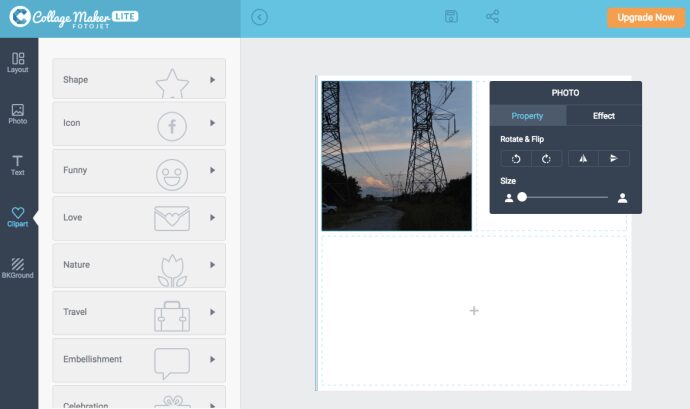
Βήμα 4
Μόλις είστε ευχαριστημένοι με το σχέδιο, ήρθε η ώρα να εξαγάγετε ή να μοιραστείτε το αρχείο. Μπορείτε να επιλέξετε μορφές JPEG, PNG ή TIFF και να μοιραστείτε το κολάζ στο Flickr, στο Facebook, μέσω email κ.λπ.
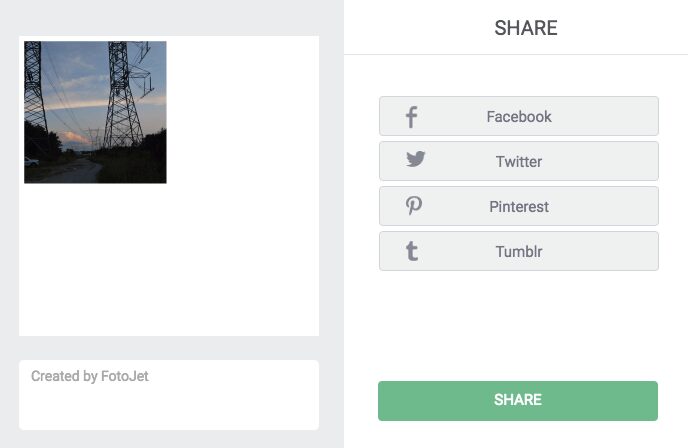
Για κοινή χρήση και διαδικτυακούς σκοπούς, τόσο το JPEG όσο και το PNG λειτουργούν εξαιρετικά. Εάν θέλετε να εκτυπώσετε το κολάζ, ίσως είναι καλύτερο να χρησιμοποιήσετε το TIFF (αν υπάρχει) επειδή είναι το βιομηχανικό πρότυπο για εικόνες bitmapped και ράστερ.
Συμβουλές ειδικών Instagram
Όσοι θέλουν να μοιραστούν ένα κολάζ στο Instagram πρέπει να είναι προσεκτικοί σχετικά με τη μορφή, την αναλογία διαστάσεων και την ανάλυση. Οι οριζόντιες εικόνες υποστηρίζουν μέγιστο λόγο διαστάσεων 1,91:1 και είναι 4:5 για κατακόρυφα εικόνες.
Η μέγιστη ανάλυση είναι 1920 x 1080 pixel και οι υποστηριζόμενες μορφές περιλαμβάνουν BMP, PNG, JPEG και GIF χωρίς κινούμενα σχέδια.
Κορυφαίες εφαρμογές κολάζ φωτογραφιών για Mac
Οι παρακάτω εφαρμογές προέρχονται από την PearlMountain Technology για μερικούς λόγους. Οι εφαρμογές τους είναι δωρεάν (υπάρχουν και επαγγελματικές εκδόσεις) και έχουν μέση βαθμολογία χρηστών πάνω από 4 αστέρια. Επιπλέον, το UI είναι διαισθητικό και απλό στη χρήση, γεγονός που καθιστά τη διαδικασία σχεδίασης απλή.
Picture Collage Maker Lite
Picture Collage Maker Lite είναι μια δωρεάν εφαρμογή που διαθέτει περισσότερα από 40 πρότυπα και ένα σωρό άλλους πόρους τέχνης. Εκτός από τα ωραία κολάζ, μπορείτε να δημιουργήσετε σελίδες λευκώματος, αφίσες, άλμπουμ φωτογραφιών και πολλά άλλα.
Η απλή και εύχρηστη διεπαφή είναι αυτό που κάνει αυτήν την εφαρμογή να ξεχωρίζει. Οι εισαγόμενες φωτογραφίες βρίσκονται στο μενού στα αριστερά και μπορείτε να αποκτήσετε πρόσβαση στα εργαλεία τέχνης από το μενού στα δεξιά. Μπορείτε επίσης να προσθέσετε φίλτρα φωτογραφιών και εφέ για να κάνετε τις εικόνες σας να ξεχωρίζουν ακόμα περισσότερο.
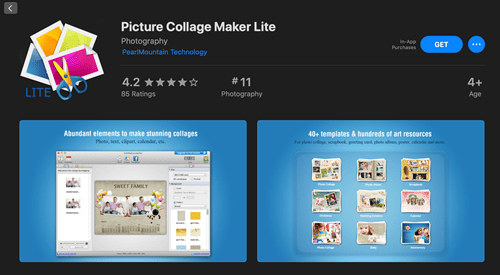
FotoJet Collage Maker Lite
Με αστρικές αξιολογήσεις και μεγάλη γκάμα διαθέσιμων προτύπων, FotoJet Collage Maker Lite είναι μια από τις καλύτερες δωρεάν επιλογές στο iTunes. Ανεξάρτητα από το πρότυπο που θα επιλέξετε, έχετε πλήρη ελευθερία να το προσαρμόσετε στις προτιμήσεις σας.
Τα εργαλεία προσαρμογής βρίσκονται στο μενού στα αριστερά. Και μπορείτε να κάνετε εναλλαγή μεταξύ προτύπων, φωτογραφιών, κειμένου, clipart ή φόντου με ένα κλικ. Η εφαρμογή σάς επιτρέπει να αποθηκεύετε κολάζ σε μορφές PNG ή JPEG, καθώς και μια επιλογή κοινής χρήσης για Twitter, Pinterest και Facebook.
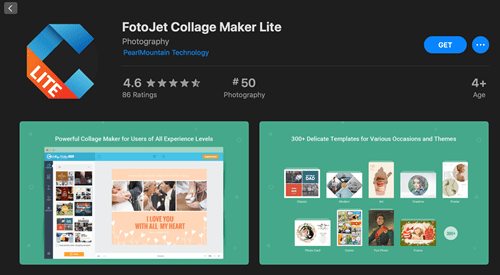
Collagelt 3 Δωρεάν
Παρόμοια με άλλες εφαρμογές, Collagelt 3 Δωρεάν παρέχει διάφορα εργαλεία, φίλτρα και εφέ για να διακοσμήσετε τα σχέδιά σας. Ποια είναι όμως τα χαρακτηριστικά που το κάνουν να ξεχωρίζει;
Αυτή η εφαρμογή έχει 4 διαφορετικά στυλ κολάζ, με το στυλ στοίβας να είναι το πραγματικό αποκορύφωμα. Σας επιτρέπει να στοιβάζετε τυχαία πολλές εικόνες για να δημιουργήσετε ένα ενδιαφέρον κολάζ ελεύθερης μορφής. Επιπλέον, λαμβάνετε όλες τις μορφές, συμπεριλαμβανομένων των TIFF, BMP, JPEG, PNG και GIF, καθώς και μπορείτε να αποθηκεύσετε το αρχείο σε PDF.
Υπάρχουν επίσης επιλογές για να μοιραστείτε το κολάζ μέσω email, AirDrop ή iMessage και να το ορίσετε ως ταπετσαρία της επιφάνειας εργασίας σας.
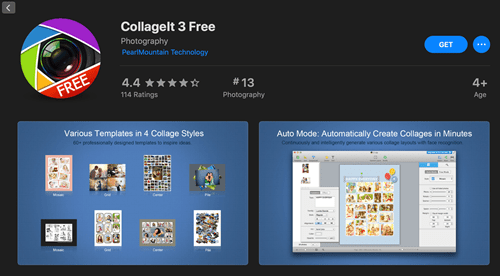
Photoscape X
Photoscape X είναι ένα δωρεάν λογισμικό επεξεργασίας φωτογραφιών που διατίθεται στο App Store για Mac και στο Microsoft Store για υπολογιστές. Όχι μόνο έχετε την επιλογή να δημιουργήσετε ένα κολάζ, αλλά μπορείτε επίσης να εκτελέσετε πολλή λεπτομερή επεξεργασία.
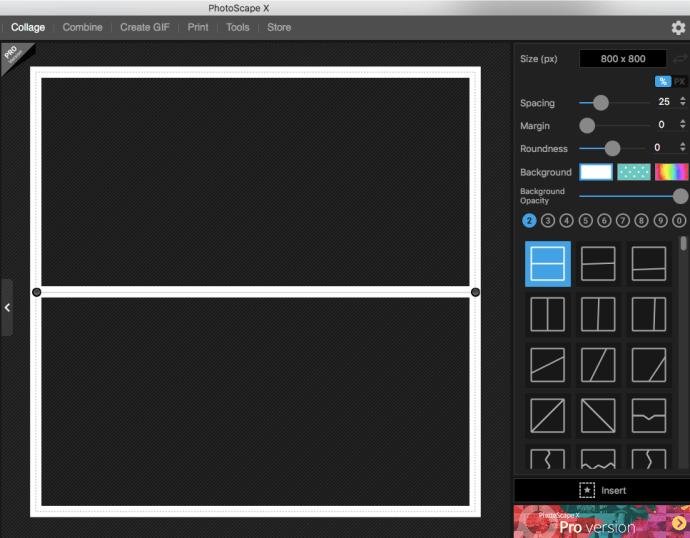
Ενώ έχετε την επιλογή να πληρώσετε για την έκδοση pro, η δωρεάν έκδοση αυτής της εφαρμογής για επιτραπέζιους υπολογιστές είναι εντυπωσιακή γιατί όχι μόνο σας δίνει την επιλογή να κάνετε κολάζ και επεξεργασίες, αλλά μπορείτε επίσης να δημιουργήσετε GIF!
1, 2, 3 Ένα κολάζ είναι έτοιμο
Για να είμαι ειλικρινής, είναι εύκολο να παρασυρθείς με όλα τα διαθέσιμα εργαλεία για κολάζ φωτογραφιών και να αφιερώσεις ώρες τελειοποιώντας ένα μόνο κολάζ. Αλλά εκεί είναι όλη η διασκέδαση.
Και να θυμάστε ότι οι περισσότερες εφαρμογές διαθέτουν κάποιο είδος αυτόματης λειτουργίας που σας επιτρέπει να επιταχύνετε τη διαδικασία και να έχετε έτοιμο το κολάζ σε χρόνο μηδέν. Ποιο είναι λοιπόν το αγαπημένο σας; Μοιραστείτε τη γνώμη σας στην παρακάτω ενότητα σχολίων.

